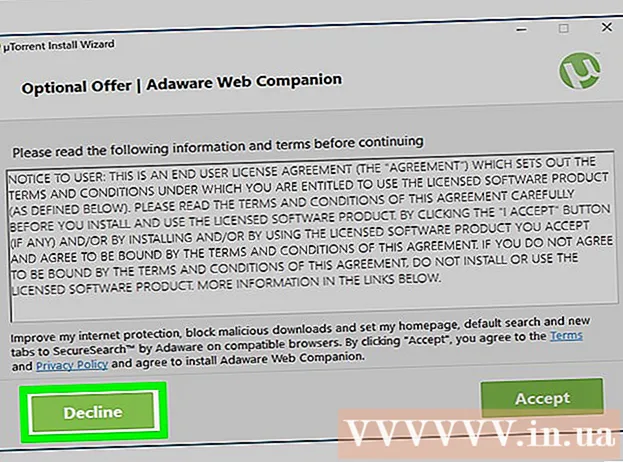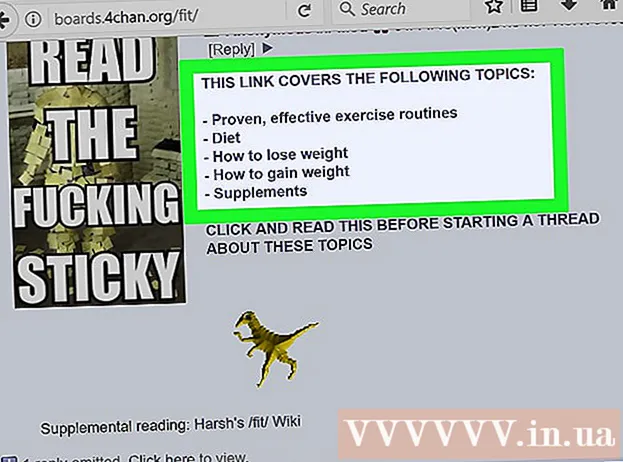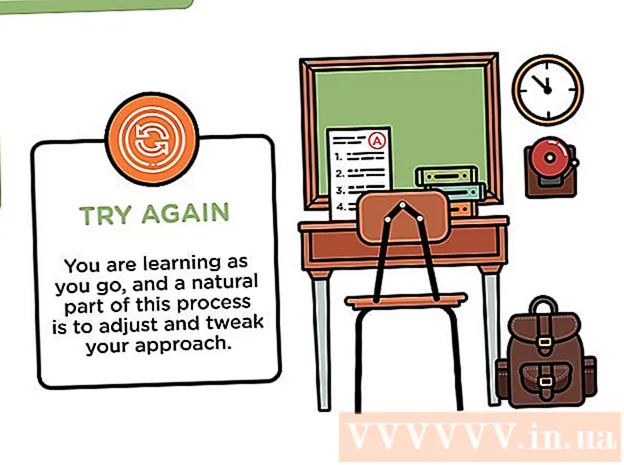Հեղինակ:
Frank Hunt
Ստեղծման Ամսաթիվը:
15 Մարտ 2021
Թարմացման Ամսաթիվը:
27 Հունիս 2024
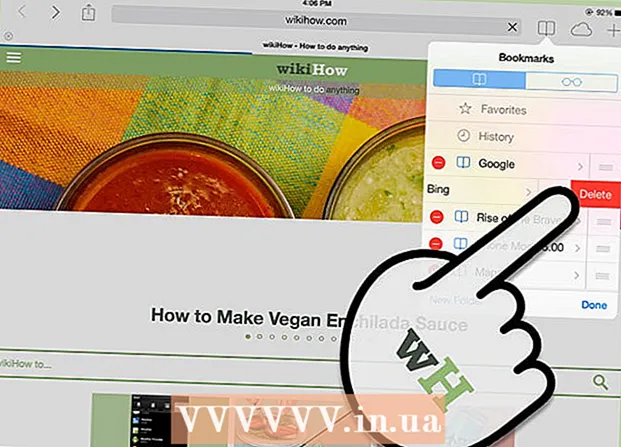
Բովանդակություն
Էջանիշները հիանալի միջոց են ոստայնում արագ թերթելու և ձեր սիրած կայքերը փրկելու համար: Այս եղանակով պետք չէ հիշել բարդ հասցեները, և կարող եք կայքեր կազմակերպել տարբեր պանակներում, որպեսզի հեշտությամբ գտնեք դրանք: Safari- ում էջանիշներ ստեղծելը քամի է `անկախ նրանից, թե դուք զննում եք ձեր համակարգիչը կամ օգտագործելով զննարկիչը ձեր iPhone- ի կամ iPad- ի միջոցով: Որպեսզի իմանաք, թե ինչպես ավելացնել էջանիշներ ձեր զննարկչին, սկսեք Քայլ 1-ից:
Քայլել
2-ի մեթոդ 1. Ձեր համակարգչի միջոցով
 Բացեք Safari- ում որպես էջանիշ էջանիշը, որը ցանկանում եք պահպանել: Կարող եք նաև դա անել ձեռքով, բայց էջանիշները փրկելու ամենաարագ ձևը նախ գտնել այն էջը, որը ցանկանում եք պահպանել:
Բացեք Safari- ում որպես էջանիշ էջանիշը, որը ցանկանում եք պահպանել: Կարող եք նաև դա անել ձեռքով, բայց էջանիշները փրկելու ամենաարագ ձևը նախ գտնել այն էջը, որը ցանկանում եք պահպանել:  Ավելացրեք էջանիշը: Էջանիշներն ավտոմատ կերպով պահվում են էջանիշների գոտում, որը գտնվում է անմիջապես հասցեի տողի տակ: Եթե այս նշագիծը թաքնված է ձեր զննարկչի մեջ, կտտացրեք Դիտել → bookուցադրել էջանիշերի շարքը: Կան մի շարք եղանակներ, որոնցով կարող եք էջը ավելացնել ձեր էջանիշներին.
Ավելացրեք էջանիշը: Էջանիշներն ավտոմատ կերպով պահվում են էջանիշների գոտում, որը գտնվում է անմիջապես հասցեի տողի տակ: Եթե այս նշագիծը թաքնված է ձեր զննարկչի մեջ, կտտացրեք Դիտել → bookուցադրել էջանիշերի շարքը: Կան մի շարք եղանակներ, որոնցով կարող եք էջը ավելացնել ձեր էջանիշներին. - Կտտացրեք «Էջանիշներ» ցանկի վրա և ընտրեք «Ավելացնել էջանիշ ...»:
- Հասցեի տողում կտտացրեք կայքի պատկերակին և քաշեք այն ձեր էջանիշերի բարում:
- Մամուլ Հրամանատարություն+Դ. .
 Անհատականացրեք էջանիշի տեղեկությունները: Եթե ձեր ցուցակին էջանիշ եք ավելացնում, էջանիշը պահպանելուց առաջ կարող եք խմբագրել կայքի մասին տեղեկությունները: Safari- ն օգտագործում է էջի վերնագիրը որպես էջանիշի վերնագիր, բայց դուք կարող եք այն փոխել այն անունով, որը ցանկանում եք: Օրինակ, շատ կայքեր իրենց վերնագրում ունեն ենթավերնագիր: Սրանք ձեր էջանիշի անունից հանելը ձեր էջանիշների շարքը մի փոքր ավելի կազմակերպված կդարձնի:
Անհատականացրեք էջանիշի տեղեկությունները: Եթե ձեր ցուցակին էջանիշ եք ավելացնում, էջանիշը պահպանելուց առաջ կարող եք խմբագրել կայքի մասին տեղեկությունները: Safari- ն օգտագործում է էջի վերնագիրը որպես էջանիշի վերնագիր, բայց դուք կարող եք այն փոխել այն անունով, որը ցանկանում եք: Օրինակ, շատ կայքեր իրենց վերնագրում ունեն ենթավերնագիր: Սրանք ձեր էջանիշի անունից հանելը ձեր էջանիշների շարքը մի փոքր ավելի կազմակերպված կդարձնի: - Կարող եք նաև ձեր էջանիշը պահպանել այլ վայրում: Safari- ն ավտոմատ կերպով տեղադրում է էջանիշը էջանիշների բարում, բայց կարող եք ընտրել, օրինակ, այն դնել պանակի մեջ:
 Կառավարեք ձեր էջանիշները: Եթե շատ էջանիշ ունեք, շուտով կկորցնեք անտառը ծառերի համար: Ձեր էջանիշները թղթապանակների մեջ կազմակերպելով ՝ դուք պահում եք ակնարկ, և ձեր էջանիշերի շարքը շատ ավելի հանգիստ է թվում:
Կառավարեք ձեր էջանիշները: Եթե շատ էջանիշ ունեք, շուտով կկորցնեք անտառը ծառերի համար: Ձեր էջանիշները թղթապանակների մեջ կազմակերպելով ՝ դուք պահում եք ակնարկ, և ձեր էջանիշերի շարքը շատ ավելի հանգիստ է թվում: - Բացեք էջանիշերի կառավարիչը ՝ սեղմելով էջանիշների ընտրացանկը, ապա «Կառավարեք էջանիշները» կամ կտտացնելով Տարբերակ+Հրամանատարություն+Բ. մղել
- Օգտագործեք այս ընտրացանկը ձեր էջանիշերը կառավարելու համար ՝ ստեղծելով պանակներ և այս պանակներում էջանիշները կազմակերպելով:
2-ի մեթոդը 2. Ձեր iPhone- ով կամ iPad- ով
 Բացեք կայքը, որը ցանկանում եք պահպանել որպես էջանիշ: Համոզվեք, որ օգտագործեք Safari ՝ կայք մուտք գործելու համար:
Բացեք կայքը, որը ցանկանում եք պահպանել որպես էջանիշ: Համոզվեք, որ օգտագործեք Safari ՝ կայք մուտք գործելու համար:  Հպեք Share կոճակին: Դա կարող եք գտնել iPad- ի հասցեի տողի ձախ կողմում կամ iPhone- ի էկրանի ներքևում: Կոճակը կարծես քառակուսի լինի, որի վրա նետը նետված է:
Հպեք Share կոճակին: Դա կարող եք գտնել iPad- ի հասցեի տողի ձախ կողմում կամ iPhone- ի էկրանի ներքևում: Կոճակը կարծես քառակուսի լինի, որի վրա նետը նետված է:  Հպեք Էջանիշի պատկերակին: Այս կոճակը կարծես բաց գիրք է և այն կարելի է գտնել հավելվածների ցանկի տակ:
Հպեք Էջանիշի պատկերակին: Այս կոճակը կարծես բաց գիրք է և այն կարելի է գտնել հավելվածների ցանկի տակ:  Ավելացրեք էջանիշի մասին տեղեկությունները: Եթե սեղմեք Էջանիշ պատկերակը, կարող եք անմիջապես ավելացնել էջանիշ: Այժմ կարող եք խմբագրել էջանիշի անունը և կայքի վեբ հասցեն:
Ավելացրեք էջանիշի մասին տեղեկությունները: Եթե սեղմեք Էջանիշ պատկերակը, կարող եք անմիջապես ավելացնել էջանիշ: Այժմ կարող եք խմբագրել էջանիշի անունը և կայքի վեբ հասցեն:  Ընտրեք, թե որտեղ եք ուզում պահպանել էջանիշը: Դա անելու համար կտտացրեք էջանիշի անվան տակ գտնվող Տեղադրություն կոճակին: Էջանիշը կարող եք պահպանել ցանկացած ցանկալի թղթապանակում:
Ընտրեք, թե որտեղ եք ուզում պահպանել էջանիշը: Դա անելու համար կտտացրեք էջանիշի անվան տակ գտնվող Տեղադրություն կոճակին: Էջանիշը կարող եք պահպանել ցանկացած ցանկալի թղթապանակում:  Ստեղծեք էջանիշերի նոր պանակներ: Եթե ցանկանում եք ձեր էջանիշերը հստակ կազմակերպել, կարող եք նոր պանակներ ավելացնել ձեր էջանիշերի կառավարչին: Դա անելու համար սեղմեք բրաուզերում «Էջանշել» կոճակը և այնուհետև կտտացրեք «Խմբագրել» էկրանի ներքևի աջ մասում:
Ստեղծեք էջանիշերի նոր պանակներ: Եթե ցանկանում եք ձեր էջանիշերը հստակ կազմակերպել, կարող եք նոր պանակներ ավելացնել ձեր էջանիշերի կառավարչին: Դա անելու համար սեղմեք բրաուզերում «Էջանշել» կոճակը և այնուհետև կտտացրեք «Խմբագրել» էկրանի ներքևի աջ մասում: - Սեղմեք «Ստեղծել նոր պանակ» էջանիշները պահելու նոր վայր ստեղծելու համար: Նոր թղթապանակը կարող եք տեղադրել գոյություն ունեցող թղթապանակում ՝ թղթապանակը ստեղծելու ընթացքում սեղմելով «Տեղադրություն»:
 Կազմակերպեք ձեր էջանիշները հարմարավետորեն: Էջանիշերի կառավարիչում սեղմեք «Փոխել»: Այժմ էջանիշները կարող եք կազմակերպել տարբեր պանակների ՝ պարզապես քարշ տալով և գցելով դրանք ճիշտ պանակի վրա:
Կազմակերպեք ձեր էջանիշները հարմարավետորեն: Էջանիշերի կառավարիչում սեղմեք «Փոխել»: Այժմ էջանիշները կարող եք կազմակերպել տարբեր պանակների ՝ պարզապես քարշ տալով և գցելով դրանք ճիշտ պանակի վրա:  Deleteնջել էջանիշները: Դուք կարող եք ջնջել հին էջանիշները ՝ բացելով էջանիշների կառավարիչը և սեղմելով «Փոխել»: Յուրաքանչյուր էջանիշի կողքին այժմ կարմիր պատկերակ է հայտնվում: Այս պատկերակի վրա կտտացնելով կհայտնվի Deleteնջել կոճակը, որը հնարավորություն կտա ձեզ կոճակի հպումով ջնջել էջանիշը:
Deleteնջել էջանիշները: Դուք կարող եք ջնջել հին էջանիշները ՝ բացելով էջանիշների կառավարիչը և սեղմելով «Փոխել»: Յուրաքանչյուր էջանիշի կողքին այժմ կարմիր պատկերակ է հայտնվում: Այս պատկերակի վրա կտտացնելով կհայտնվի Deleteնջել կոճակը, որը հնարավորություն կտա ձեզ կոճակի հպումով ջնջել էջանիշը: